VMware虚拟机安装图解 虚拟机vmware如何安装
时间:2024-04-13人气:作者:佚名

更新了一下 VMware虚拟机. 也重新编写了安装批处理程序,和卸载程序.
测试后觉得还不错,遂发上来了.
简单说明一下:
Xp下测试完全没问题. 沐珑还特意在虚拟机中安装了个Windows7测试一下.
(由于xp和Windows7用户路径不同,安装程序会自动识别系统版本,并配置路径.)

运行 "安装.bat"后选择 "1" 典型安装.
(大部分用户使用典型安装就够用了.程序默认安装 nat 网络共享和 usb 连接)
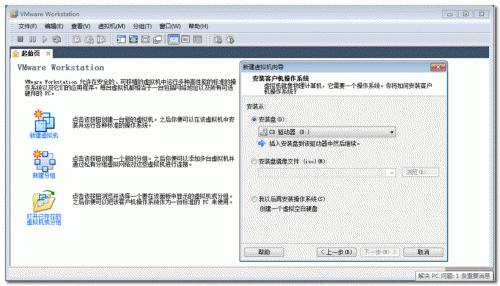
Windows7下运行正常.
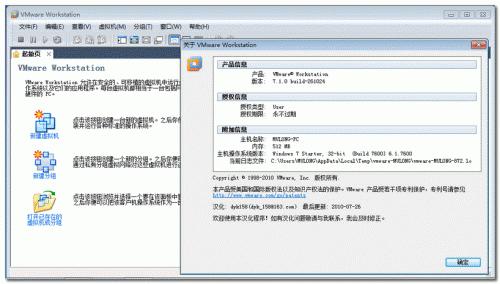
程序版本 和汉化作者. (汉化程度很高,感谢这位大大!辛苦了!o(∩_∩)o )
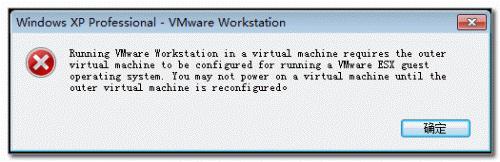
如果在虚拟机下测试,打开电源出现以上提示是正常情况,在主机中不会出现的.
(问题沐珑也找不到解决方法,如果你能解决请告知沐珑一下o(∩_∩)o )
更新补充:
如果你需要使用 Unity 模式,那么一定要在 VM控制程序里面选择第三个"选择安装其他服务" 来启动 "授权服务"才能正常使用 Unity 模式!
附: 如果需要使用 "后台运行模式"也一样需要启动 "授权服务" .
以前沐珑使用VMware只是些很浅表的功能,目前发现很多功能离不开"授权服务"正在考虑更新一下这个版本,加入"授权服务", 如果有什么功能无法使用的就先开启一下这个服务看看能不能解决吧.... o(∩_∩)o
开启方法如下:
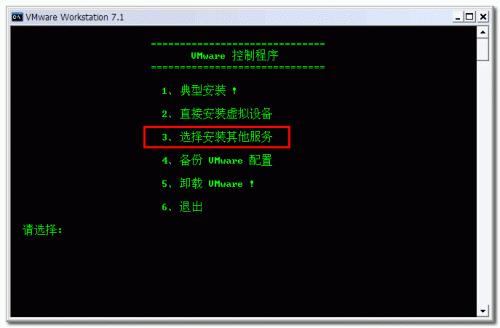
运行 "安装.bat" 选择第三个.
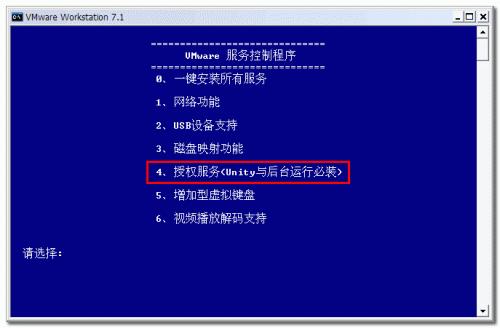
安装 "授权服务"
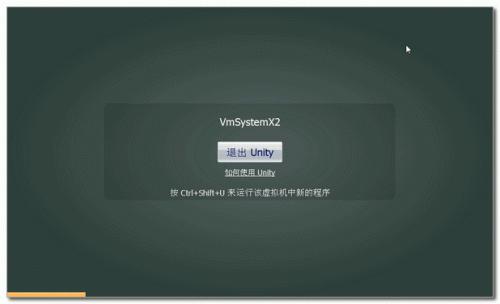
Unity 模式可以正常运行了 ..
还有个小小问题沐珑当初忘了说明
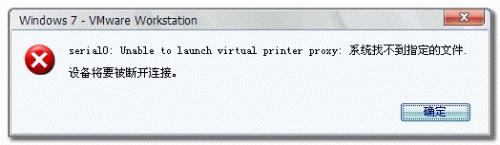
如果打开虚拟机出现以上提示. 按 "确定" 之后可以正常使用虚拟机.
这是因为vm7.01默认是开启打印机. 那么只要把虚拟机的打印设备关掉就可以了.
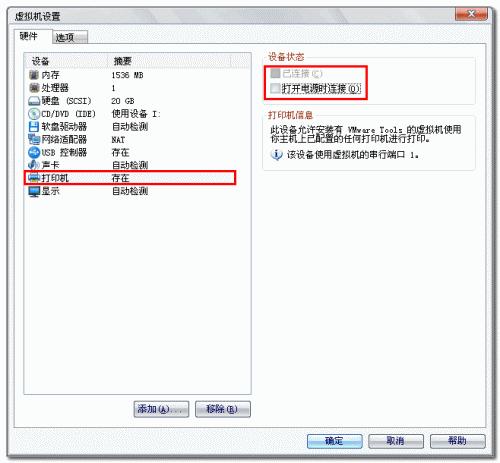
注:由于绿色版vm使用bat脚本安装,解决权限问题就很麻烦.
据 marker2337的回复win7下打开UAC安装的时候还会出问题.建议先把UAC关闭后再来运行安装脚本!
(沐珑之前测试用的win7系统是彻底关闭了UAC所以根本没注意到这个问题)
关闭方法:控制面板用户帐户和家庭安全用户帐户用户帐户控制设置,改成从不通知
特此谢谢 marker2337!
紧急更新!
沐珑今天发现卸载批处理代码中存在一个严重BUG!
罪魁祸首就是 %ProgramData% 这个变量. 这个是window7系统的用户变量.
卸载过程要删除此变量下的 VMware 文件夹.
当时沐珑没想到这个变量居然会对xp系统造成影响.(都怪偶对变量研究太少)
如果你的 VMware 所在的路径中有一级路径是 VMware 那么恭喜你. 由于这个变量的错误会导致整个路径下的子目录被全部删除,卸载也因此中断.
很不幸沐珑就是这样.幸好用恢复工具恢复回来了,没造成什么损失.
请有使用沐珑制作的 "VMware Workstation 7.1.0 build-261024 精简绿色版"的朋友看到了马上更新一下.
注:Windows7下安装VMware一定要注意使用 "管理员权限"运行安装程序 "安装.bat"否则无法安装成功!!
最新文章

打造万能Windows封装包 对于那些经常需要给朋友攒机或者重新安装操作系统的电脑高手来说,每次安装Windows系统所经历的漫长等待无异于一次折磨。虽然身边有
(341)人喜欢2024-10-07
修改注册表加快Windows 7关机速度 关机更迅速,操作简单方便,何乐而不为呢! 在Windows7系统的“开始”菜单的搜索框中输入“regedit”打开注册
(323)人喜欢2024-10-07
windows关闭默认共享 一、运行–CMD–net share 会显示你的电脑的共享情况 二、如果有些没有关闭:net share c$ /d net sha
(339)人喜欢2024-10-07
windows安装redis缓存使用图文教程 下载安装 通过https://github.com/mythz/redis-windows这里可以直接下载,然后解
(346)人喜欢2024-10-07

打造万能Windows封装包 对于那些经常需要给朋友攒机或者重新安装操作系统的电脑高手来说,每次安装Windows系统所经历的漫长等待无异于一次折磨。虽然身边有
(341)人喜欢2024-10-07
修改注册表加快Windows 7关机速度 关机更迅速,操作简单方便,何乐而不为呢! 在Windows7系统的“开始”菜单的搜索框中输入“regedit”打开注册
(323)人喜欢2024-10-07
windows关闭默认共享 一、运行–CMD–net share 会显示你的电脑的共享情况 二、如果有些没有关闭:net share c$ /d net sha
(339)人喜欢2024-10-07
windows安装redis缓存使用图文教程 下载安装 通过https://github.com/mythz/redis-windows这里可以直接下载,然后解
(346)人喜欢2024-10-07








